플러그인 매뉴얼 번역 : sonible - smart:gate Plugin ( 공식 한글 번역 )
매뉴얼 ( Manual )/플러그인 ( Plug-in ) 2023. 8. 8. 02:37믹싱과 마스터링 작업에 유용한 플러그인들 중 추천할만한 플러그인들 매뉴얼을 번역해서 올려봅니다. ^_^
플러그인 매뉴얼 번역 : sonible - smart:gate Plugin ( 공식 한글 번역 )
이번에 올리는 한글 번역 매뉴얼은 sonible 에서 출시한 smart:gate 플러그인 : 매뉴얼 공식 한글 번역 입니다. ^^
smart:gate 는 지정된 소스에만 반응하게 할 수 있는 소스 반응 게이트 플러그인입니다. ^_^
기존 방식의 Gate ( 게이트 ) 기능 뿐 아니라 다양한 소스가 섞여 있는 음원이나 소스에서도
Gate ( 게이트 ) 가 타겟 소스에만 반응하게 하는 소스 반응 게이트 플러그인이니
Gate ( 게이트 ) 플러그인이 필요한 경우에 꼭 한번 테스트 해보세요. ^_^
sonible - smart:gate 플러그인 사용하는 분들에게 도움이 되면 좋겠습니다. ^_^
---------------------------------------
이 매뉴얼은 제작사인 sonible 의 요청을 받고서 번역 / 제작한 것이며, 허락하에 제 블로그에 올리는 것입니다. ^_^
제가 제작한 한글 매뉴얼을 다른 분들과 공유를 원하시는 분들은 제 글의 주소를 알려주시면 감사드리겠습니다. ^^
sonible - smart:gate 플러그인은 Mac / PC 에서 사용할 수 있으며 AAX, AU, VST 방식을 지원합니다. ^^
( sonible 에서 제 번역을 가지고 만든 공식 한글 메뉴얼은 sonible 홈페이지에서 받으실 수 있습니다. ^_^ )
관련 홈페이지 주소 : https://www.sonible.com/smartgate/


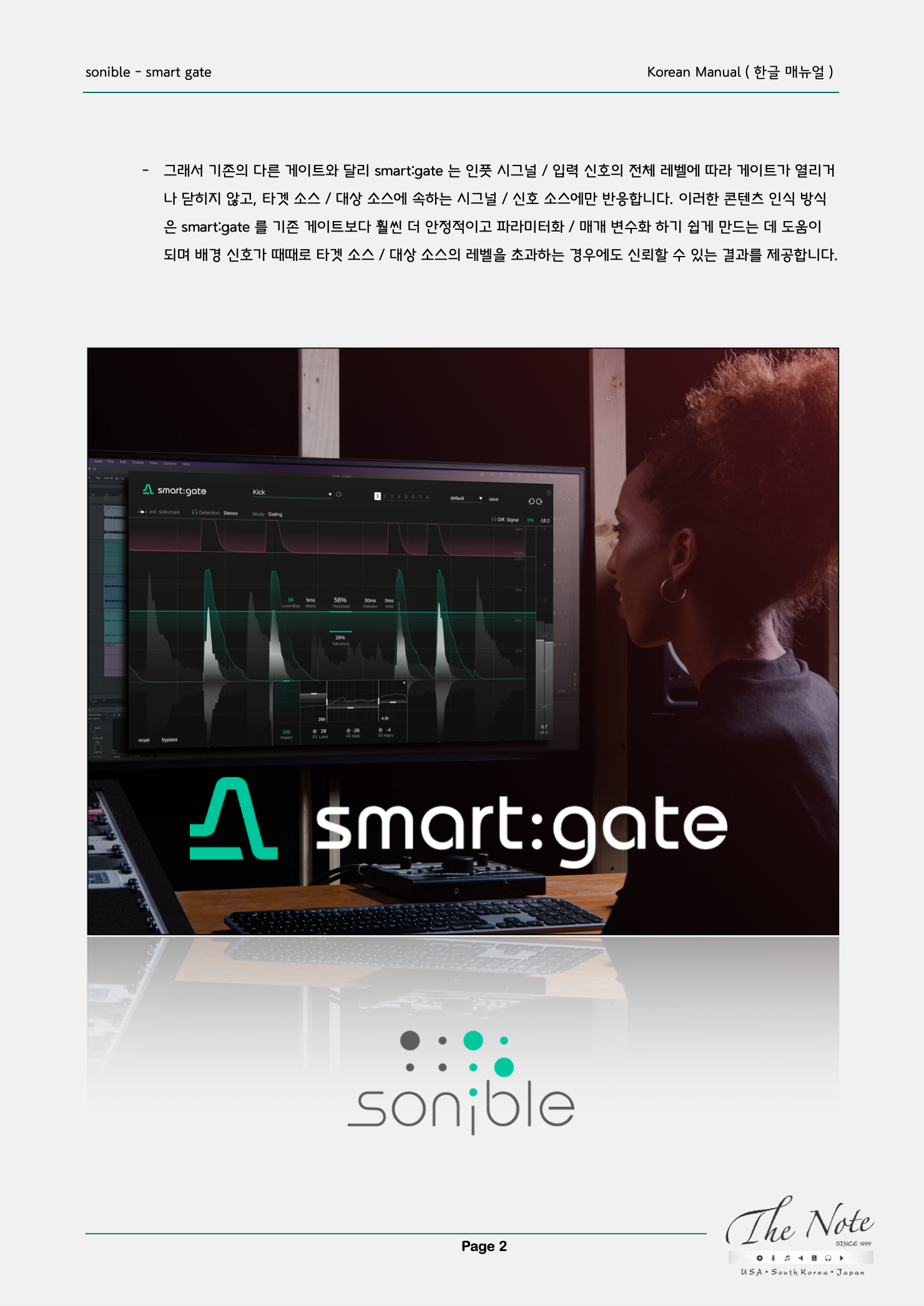
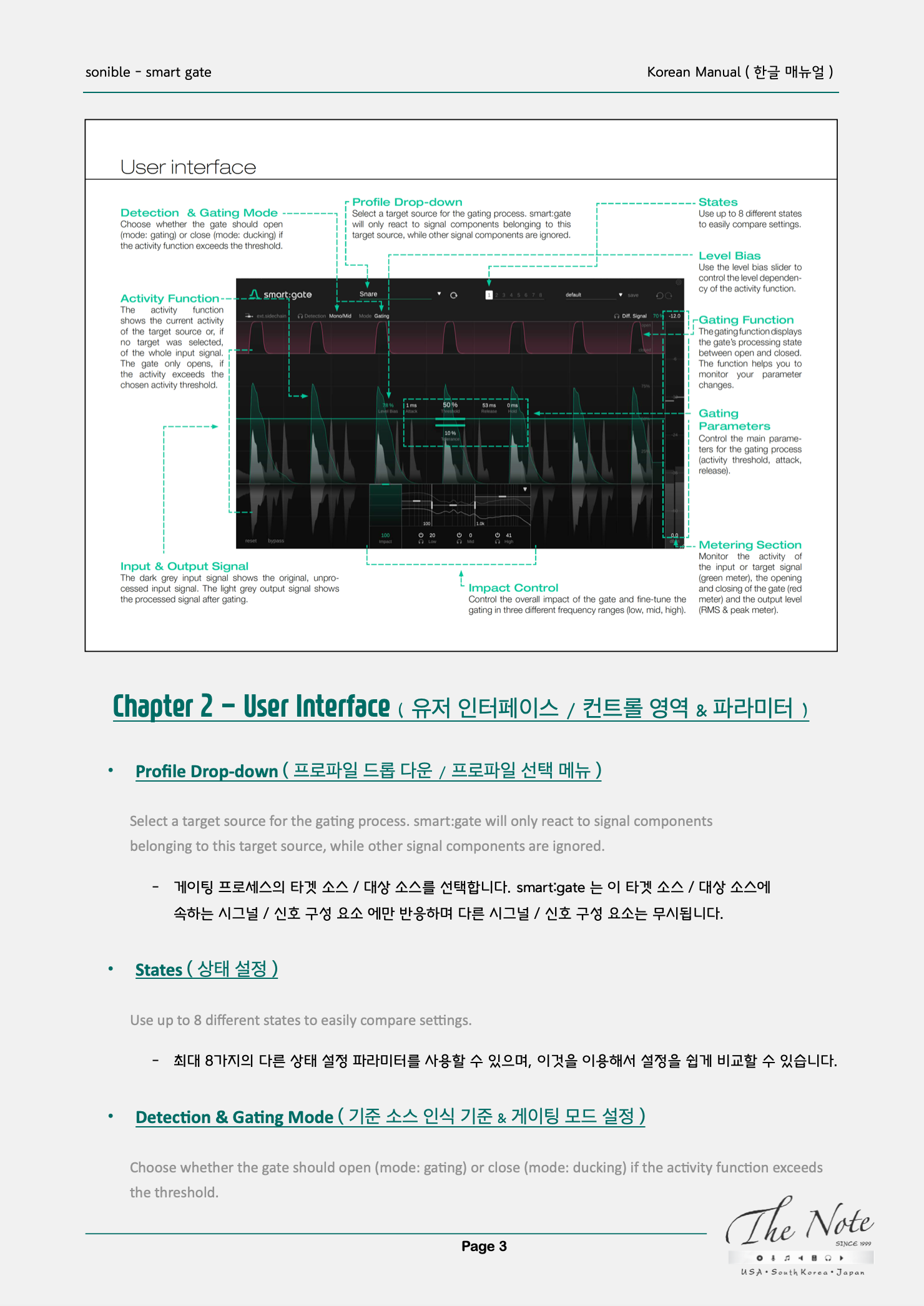
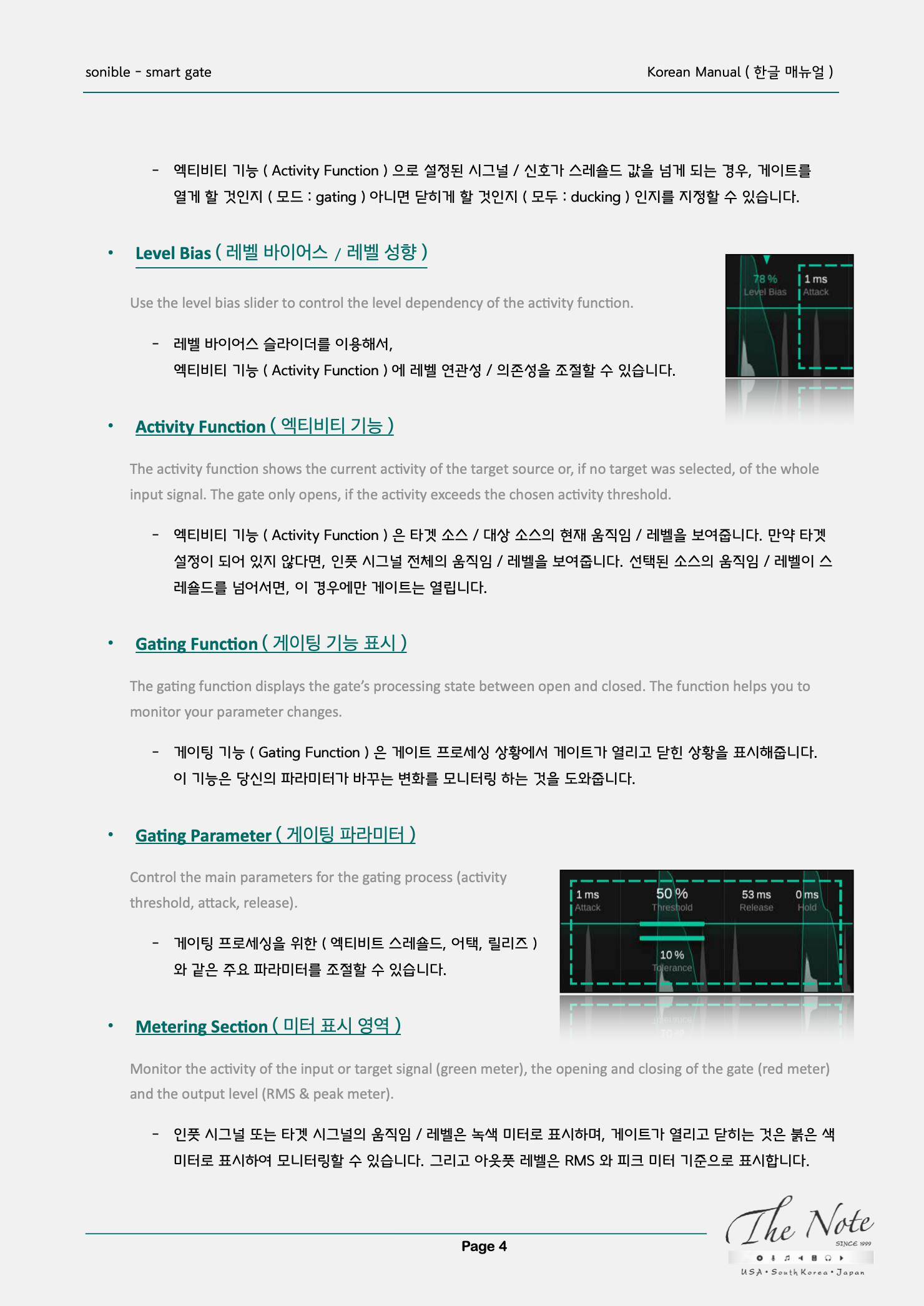
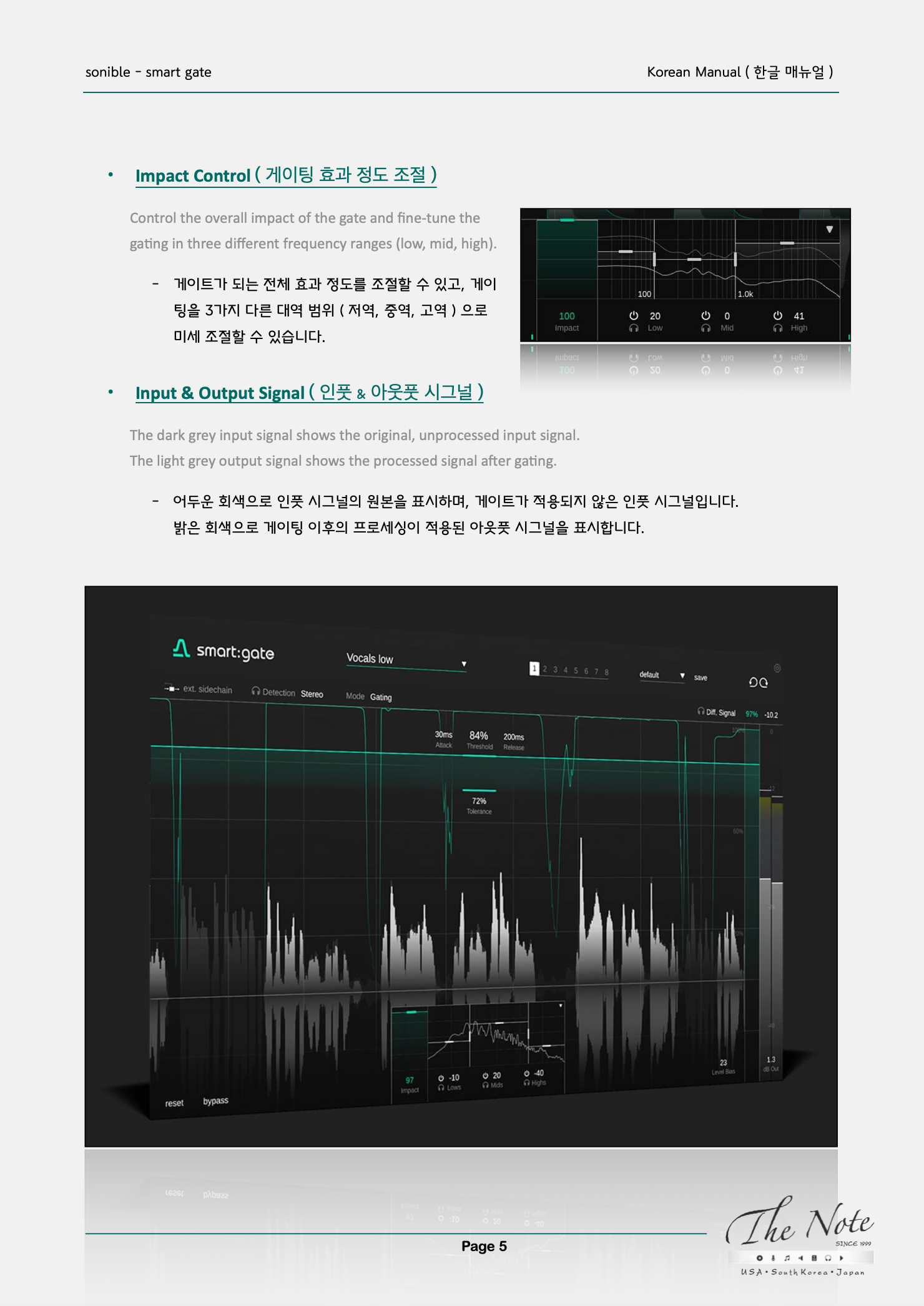
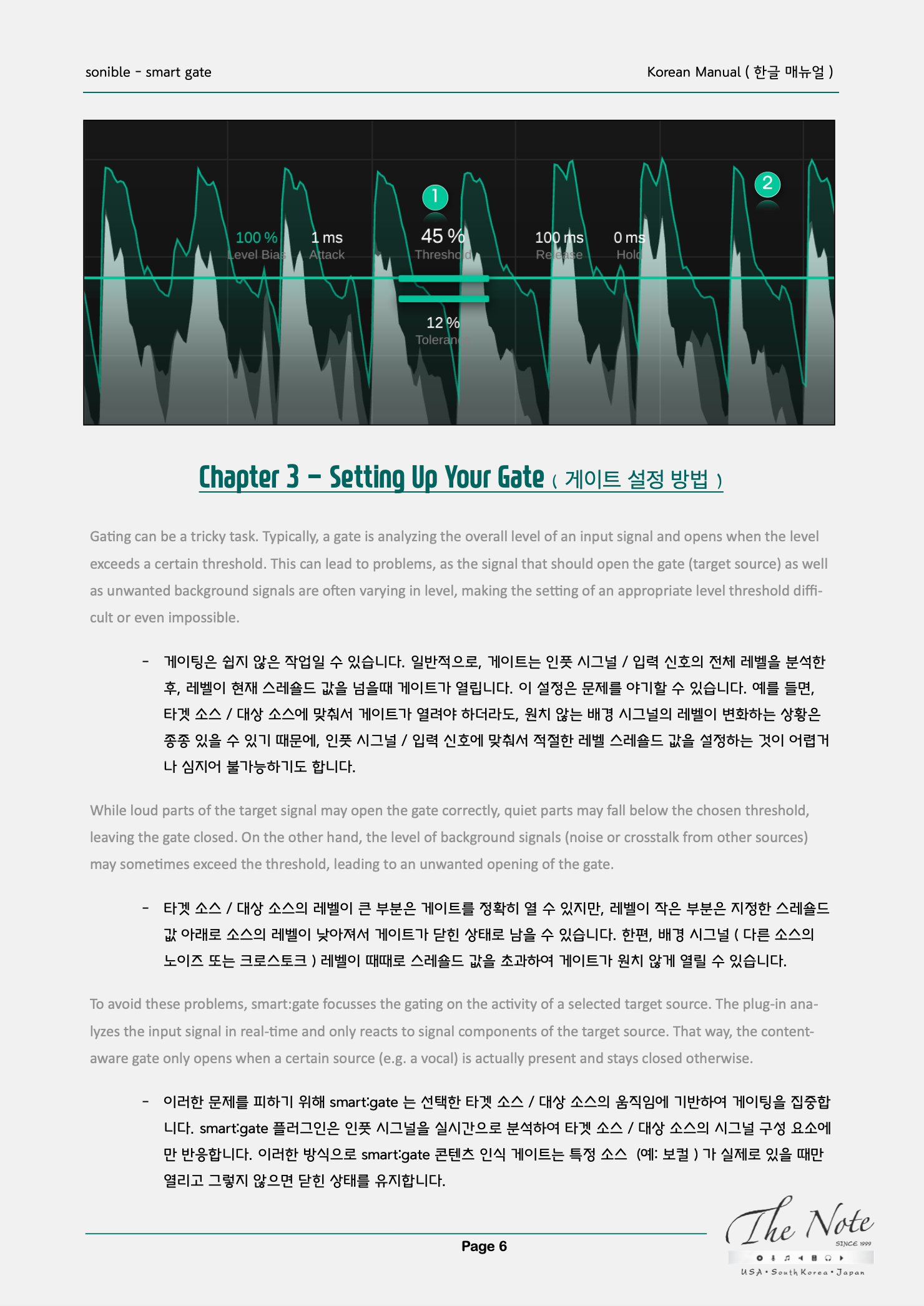
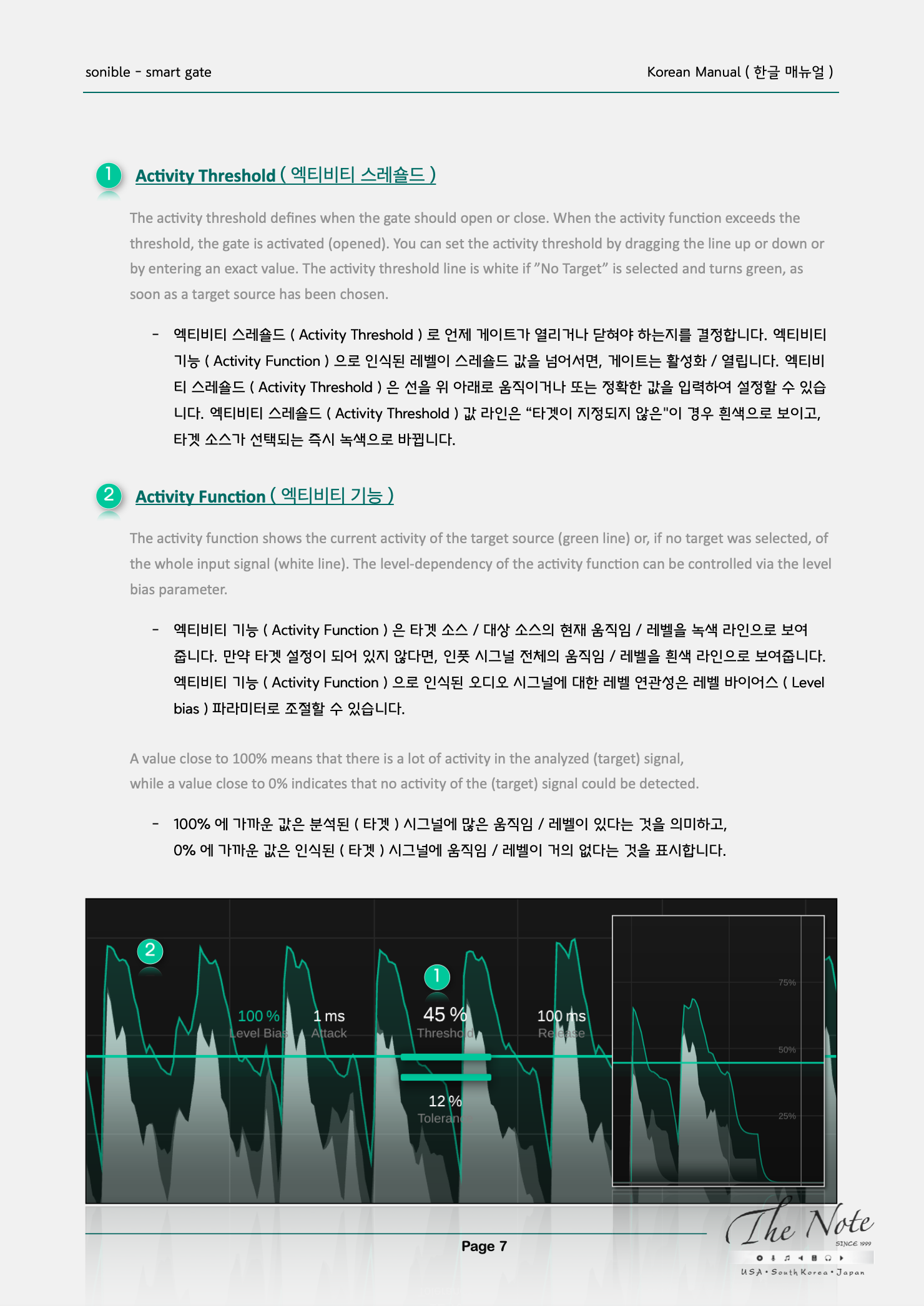
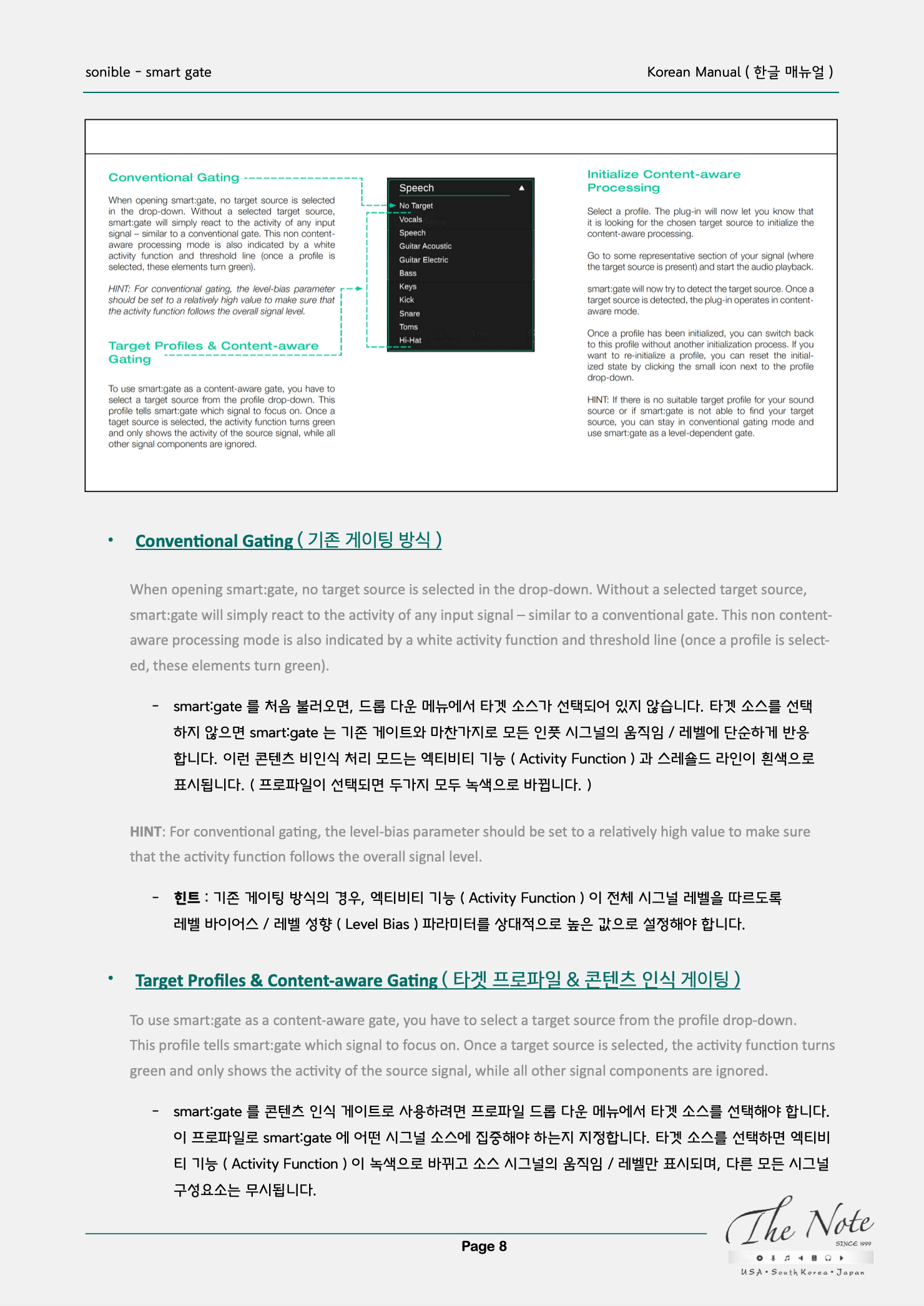

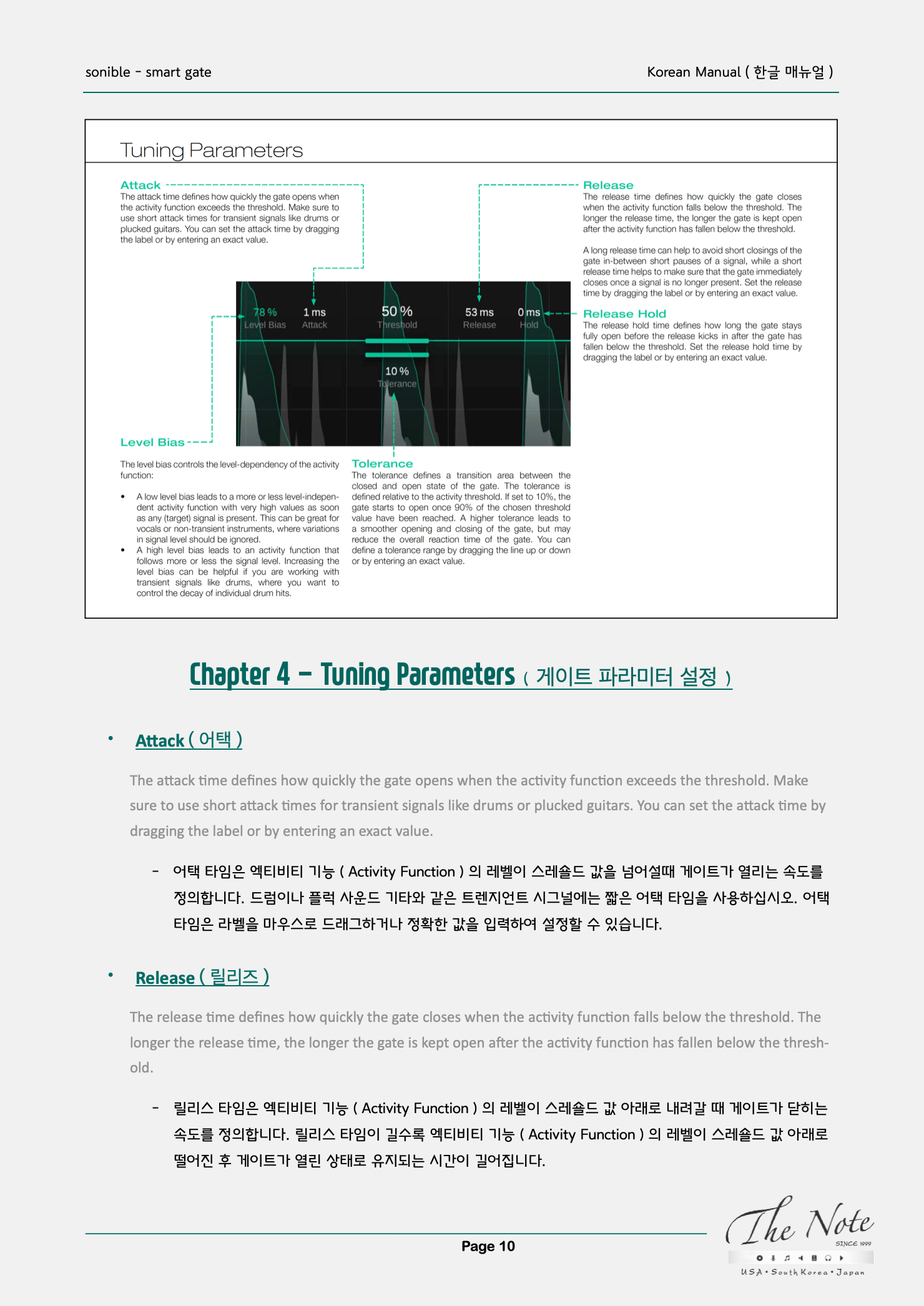
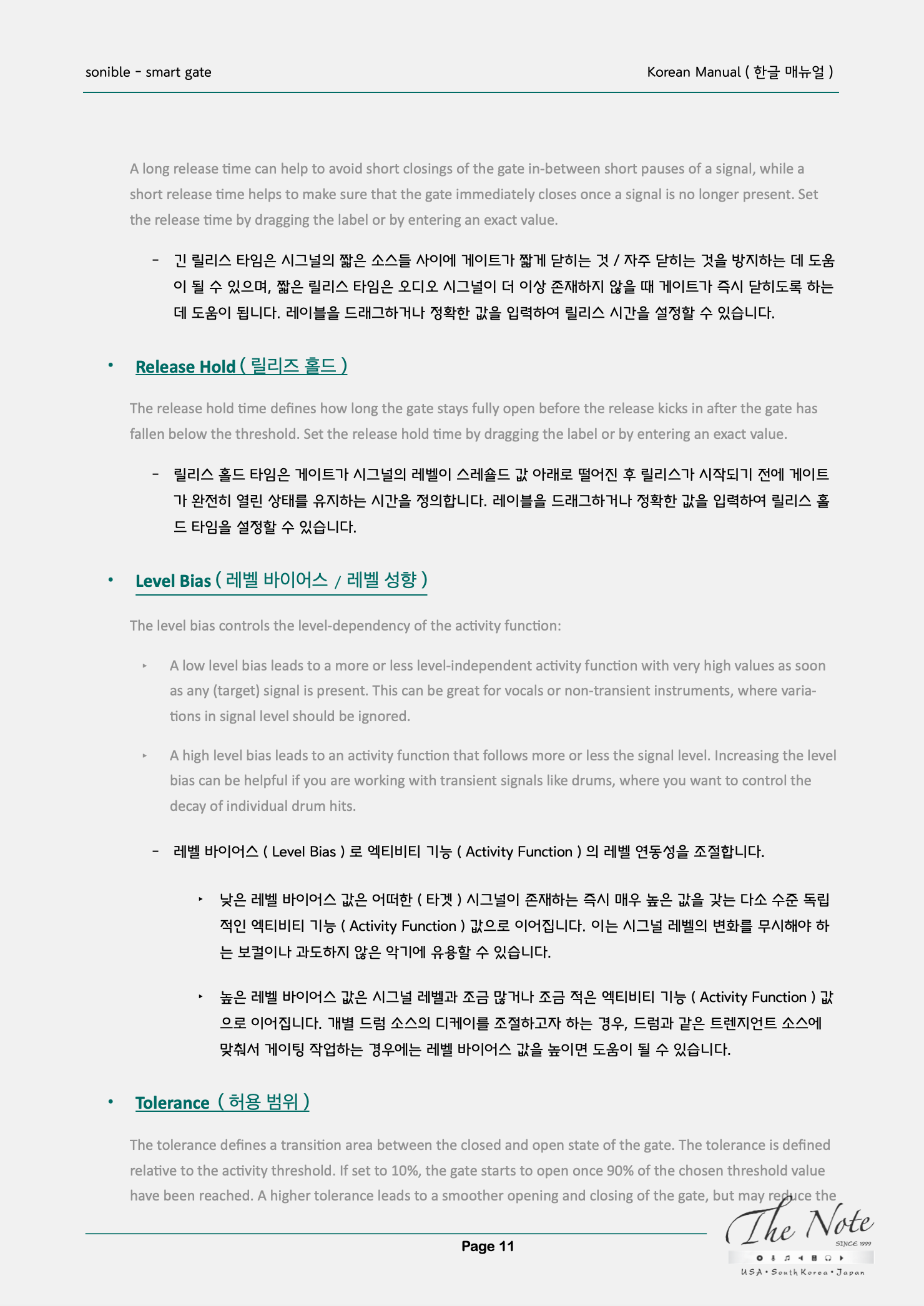

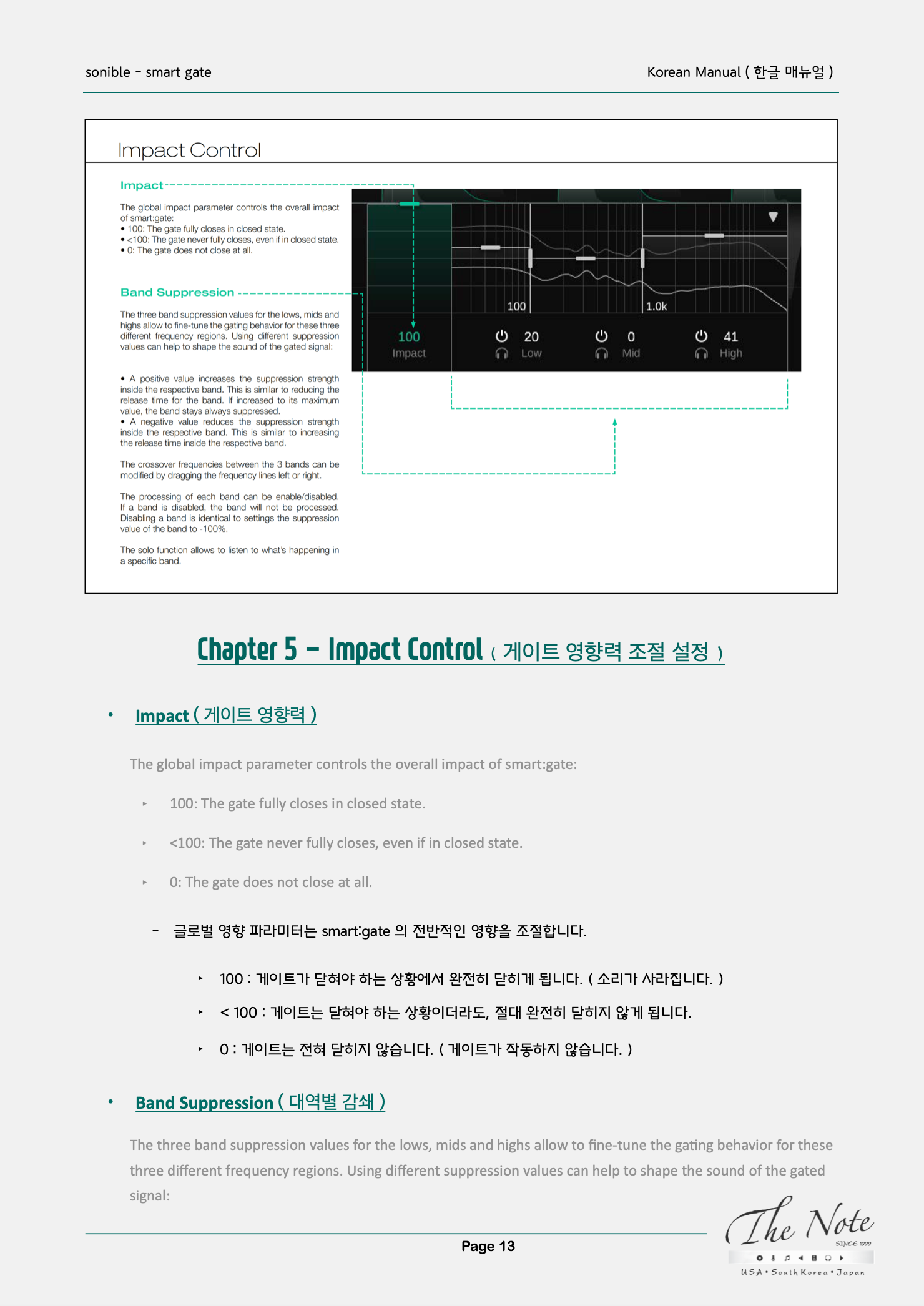
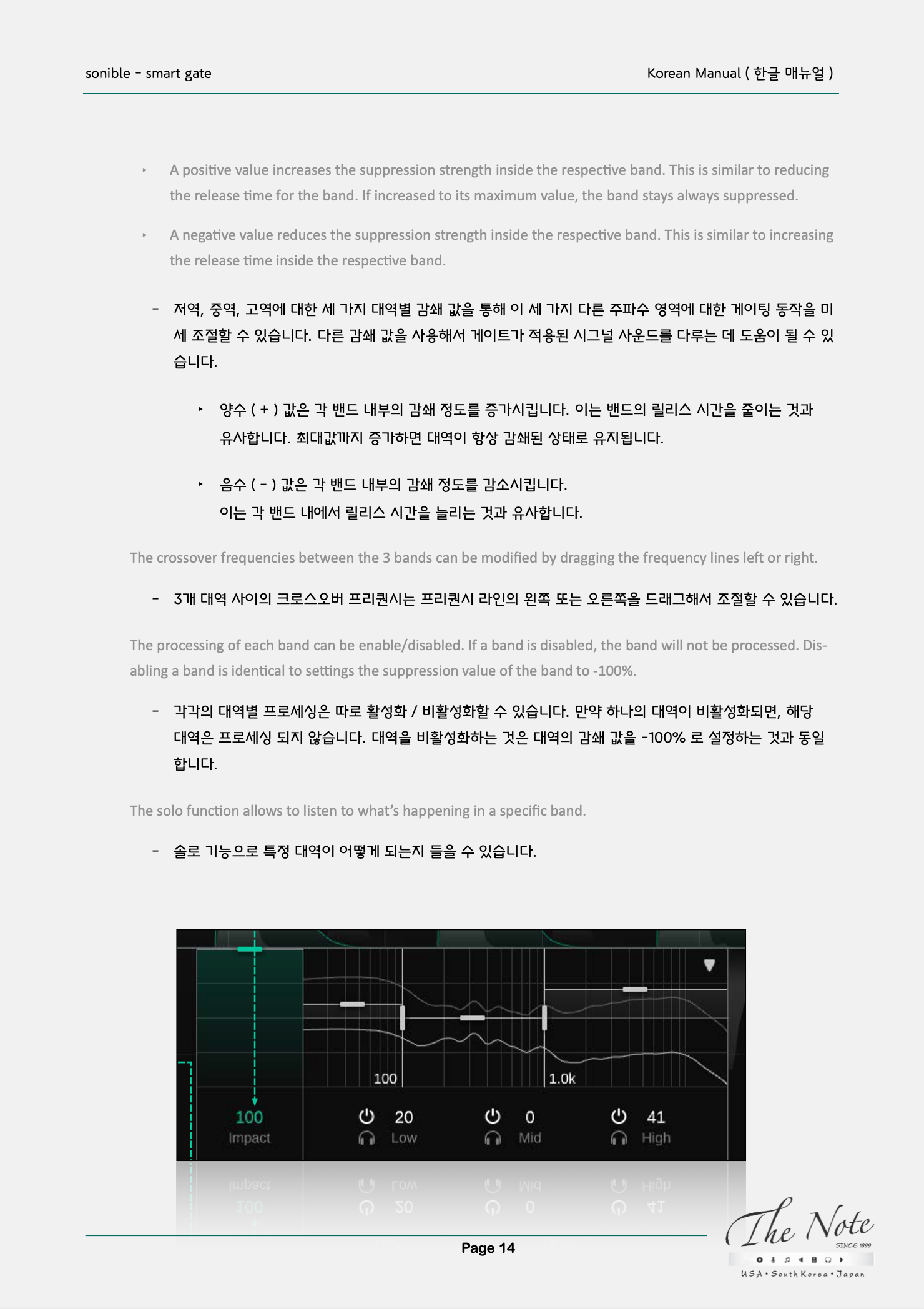
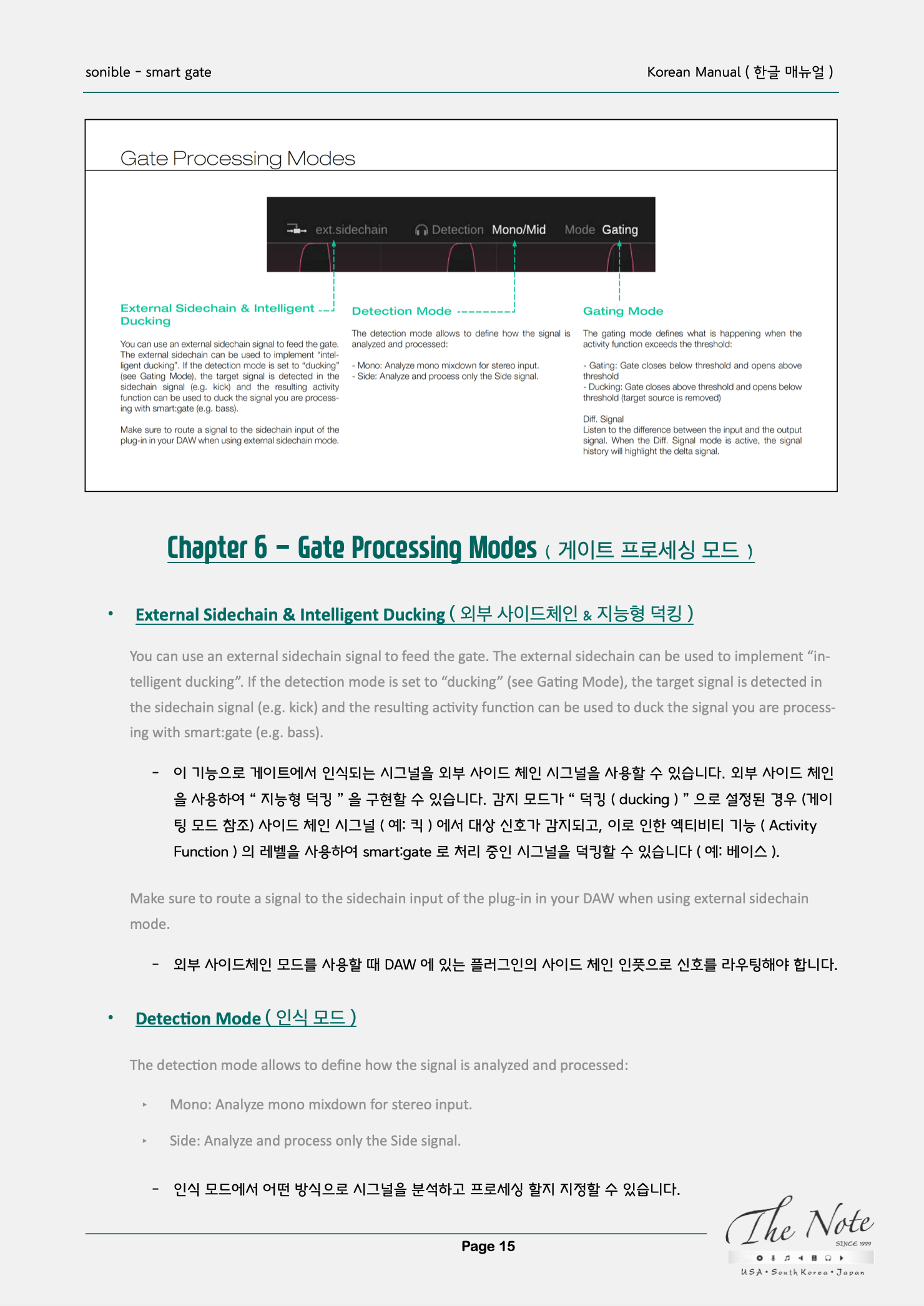
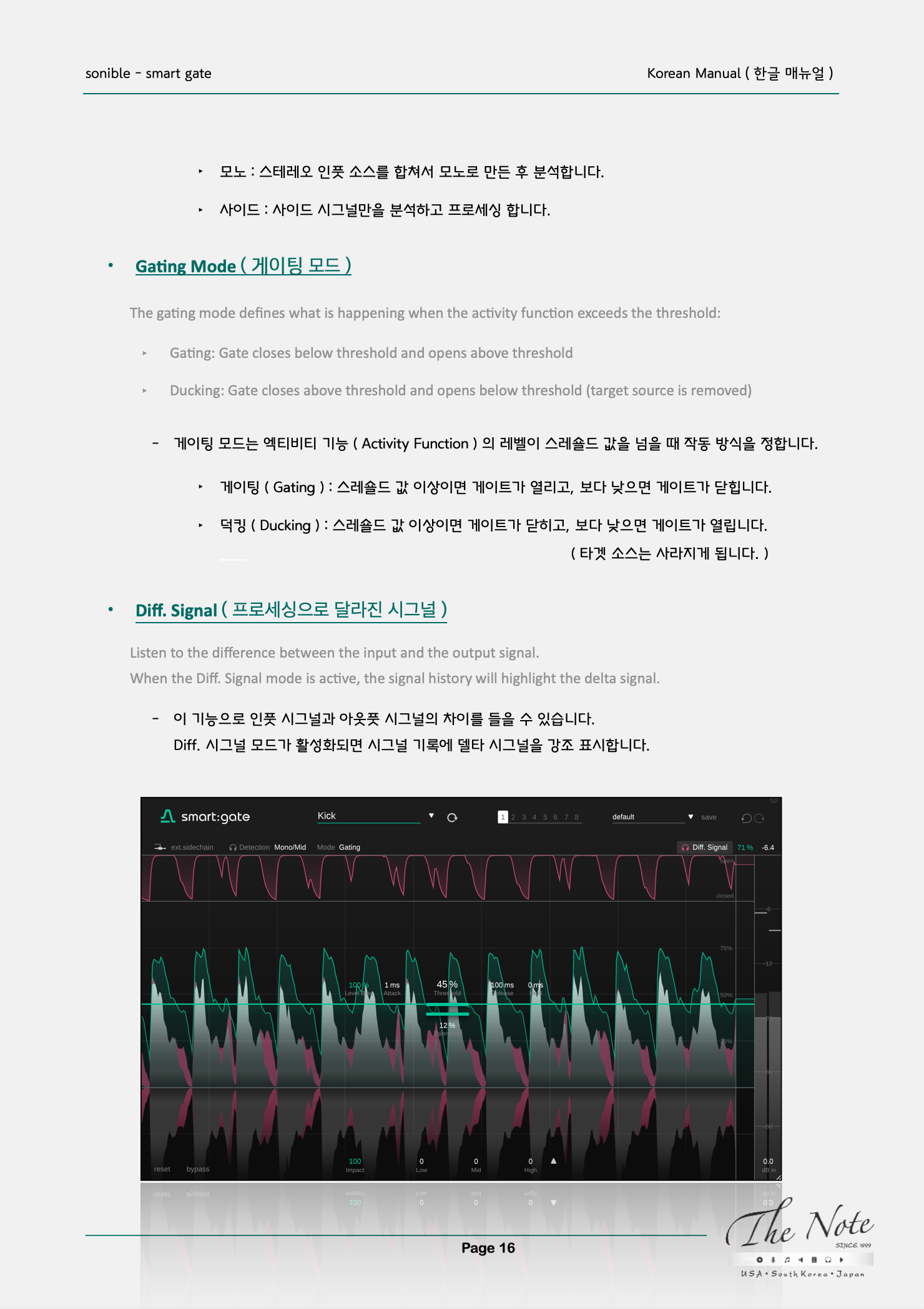
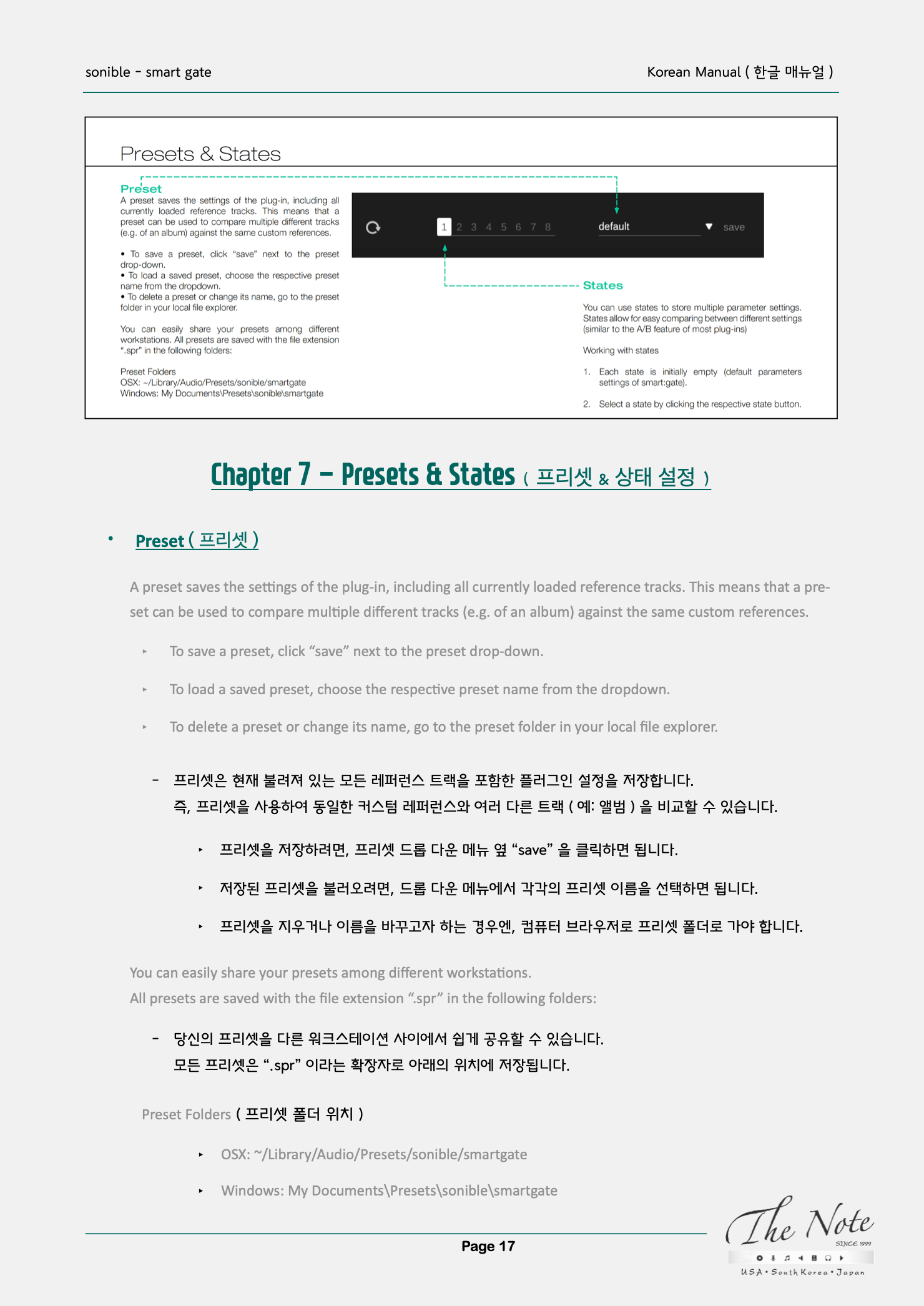
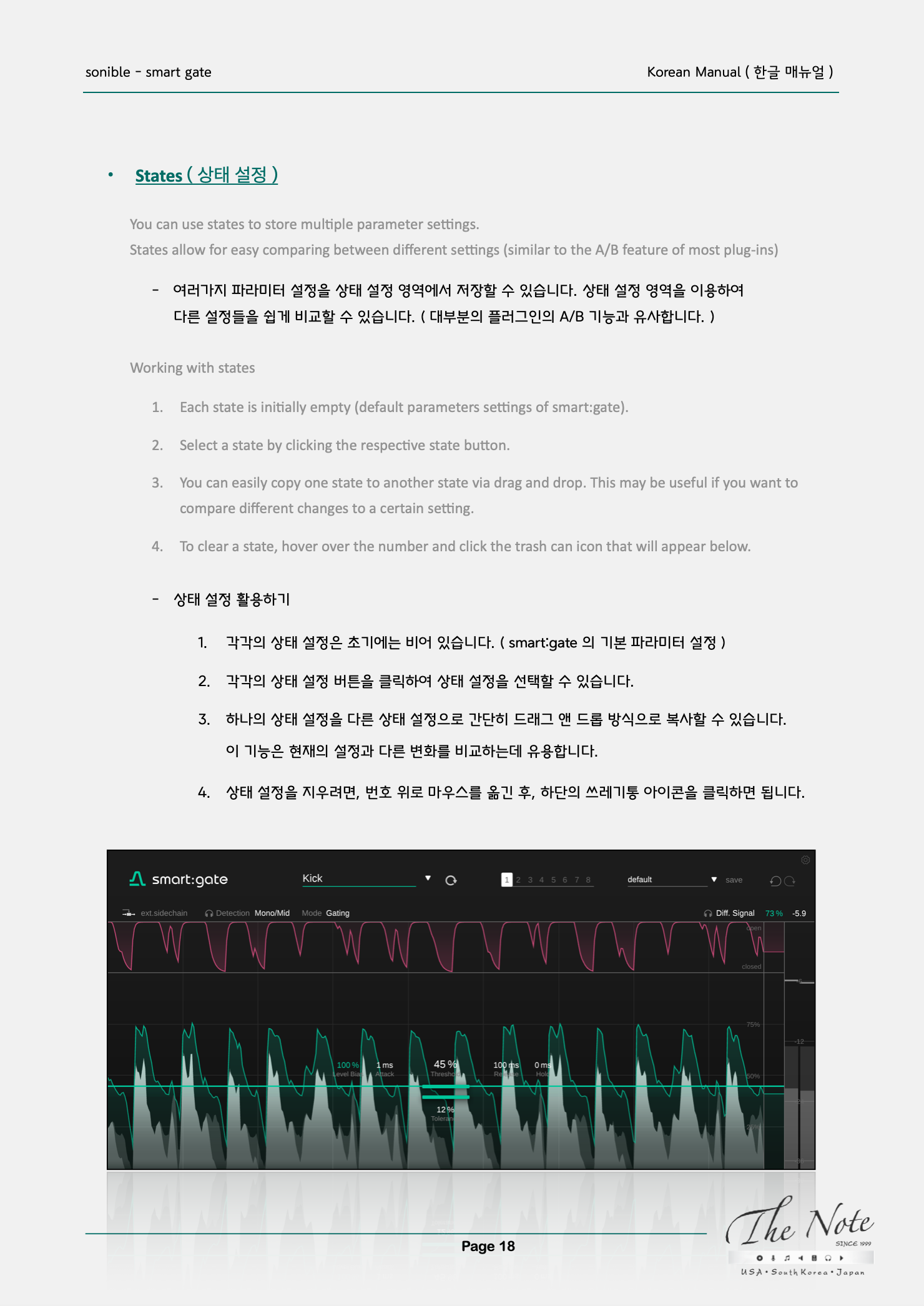
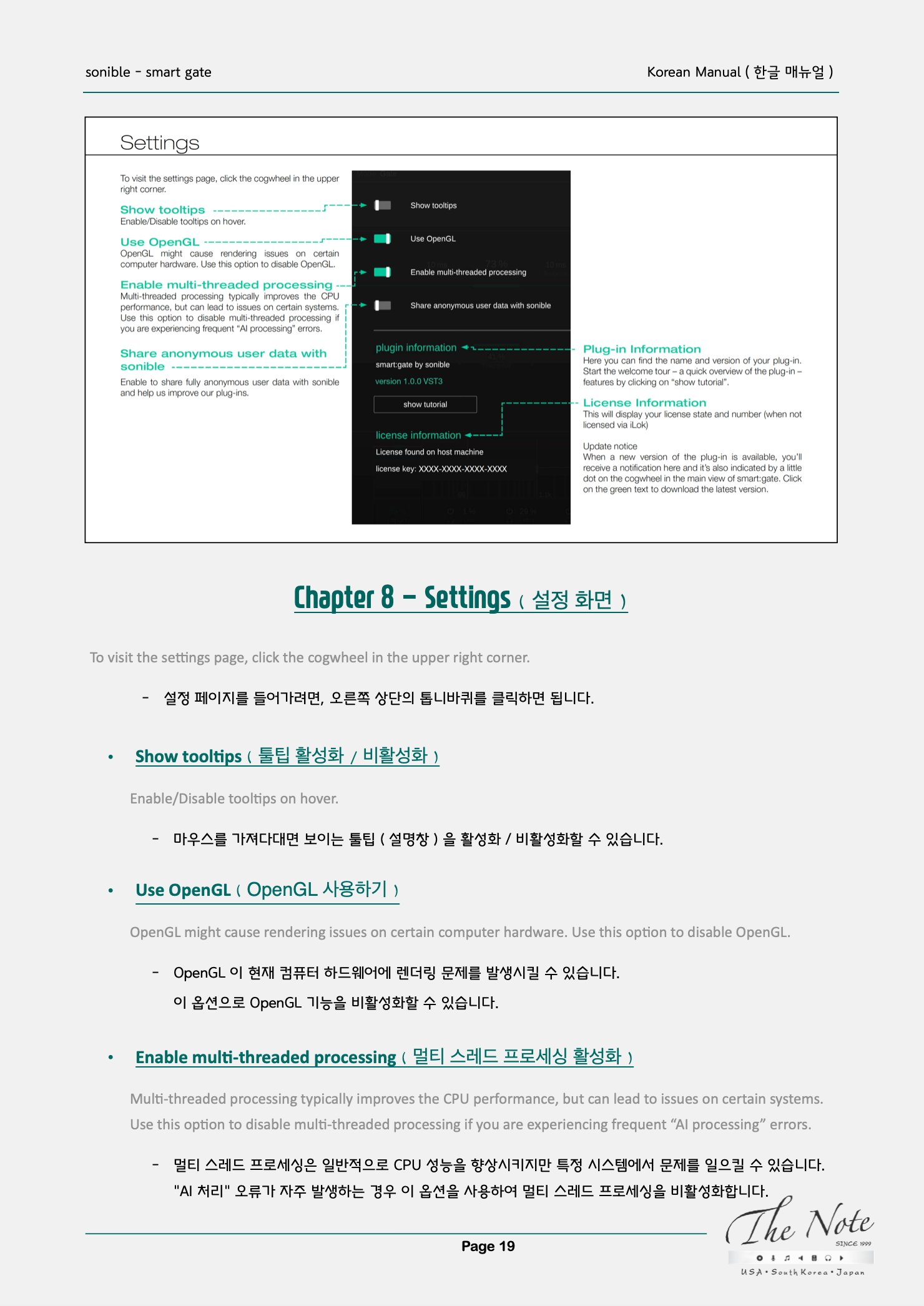
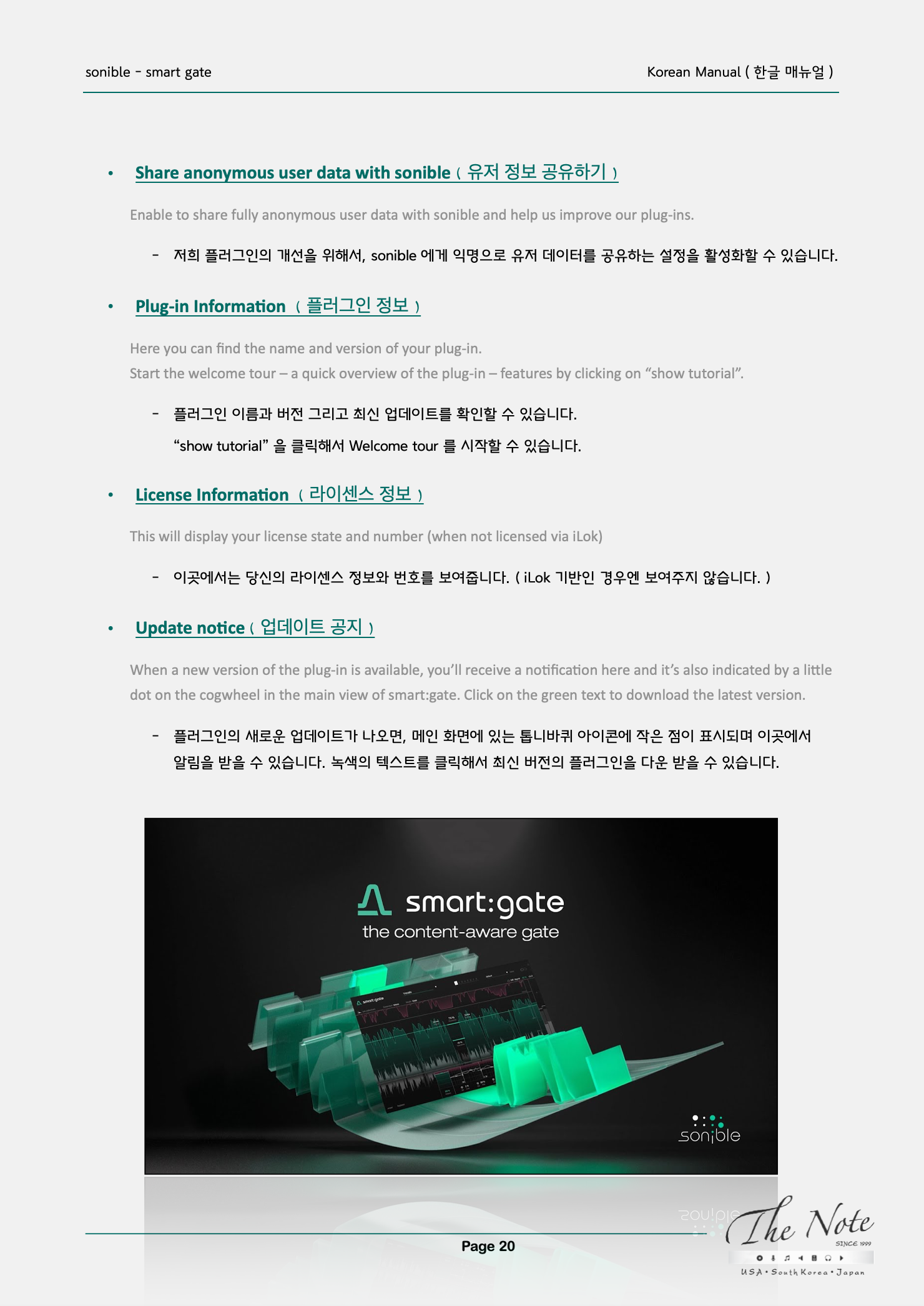
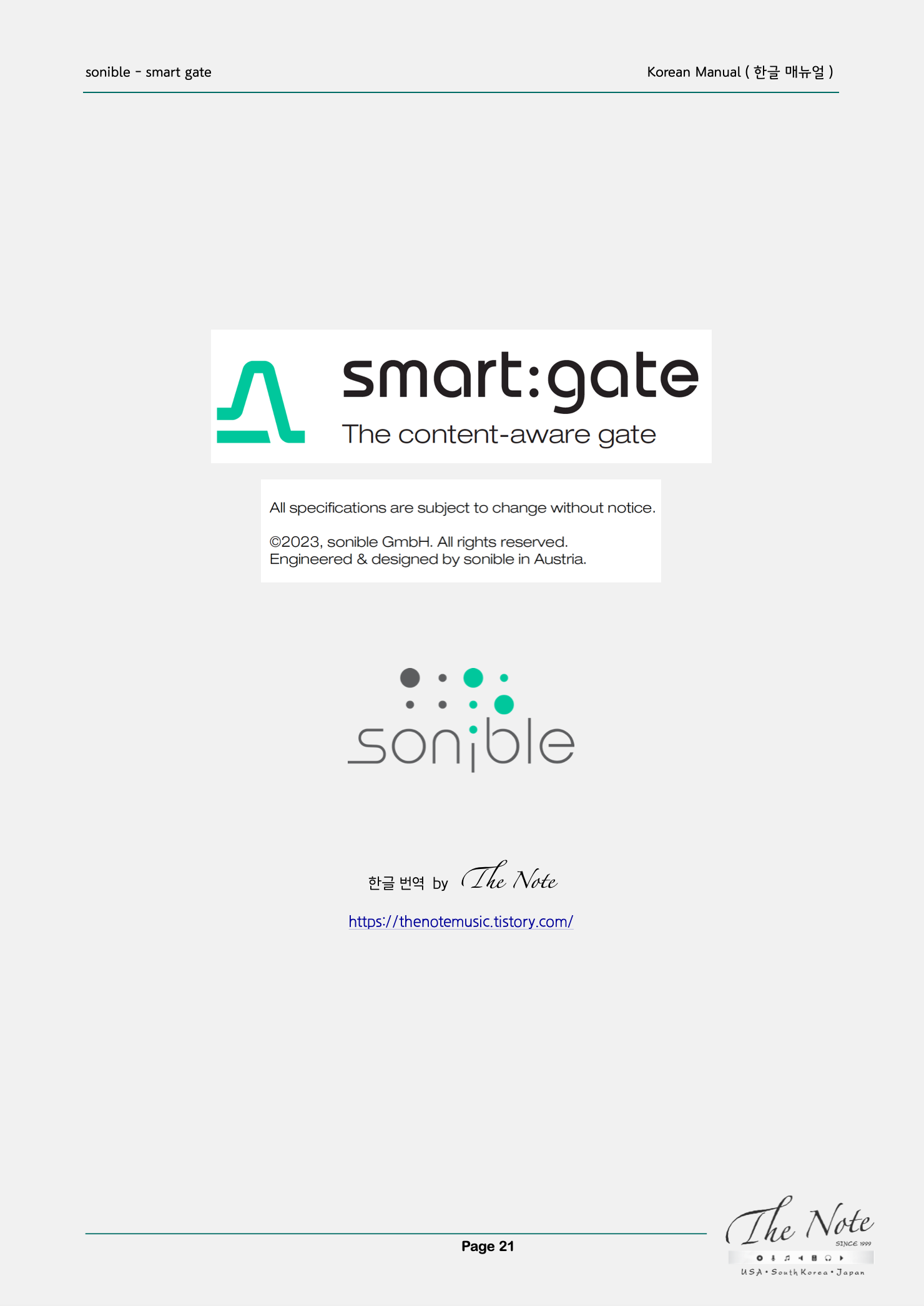
sonible - smart:gate Manual for the operation of smart:gate by sonible Chapter 1 - Welcome to smart:gate ( smart gate 소개글 ) smart:gate 는 지능형 콘텐츠 인식 게이트입니다. smart:gate 플러그인은 선택된 타겟 소스 / 대상 소스 ( 예: 보컬, 키, 킥 ) 의 존재를 자동으로 감지하여 게이팅할 때 유저가 이 소스에 집중할 수 있도록 합니다. 그래서 기존의 다른 게이트와 달리 smart:gate 는 인풋 시그널 / 입력 신호의 전체 레벨에 따라 게이트가 열리거나 닫히지 않고, 타겟 소스 / 대상 소스에 속하는 시그널 / 신호 소스에만 반응합니다. 이러한 콘텐츠 인식 방식은 smart:gate 를 기존 게이트보다 훨씬 더 안정적이고 파라미터화 / 매개 변수화 하기 쉽게 만드는 데 도움이 되며 배경 신호가 때때로 타겟 소스 / 대상 소스의 레벨을 초과하는 경우에도 신뢰할 수 있는 결과를 제공합니다. Chapter 2 - User Interface ( 유저 인터페이스 / 컨트롤 영역 파라미터 ) Profile Drop-down ( 프로파일 드롭 다운 / 프로파일 선택 메뉴 ) 게이팅 프로세스의 타겟 소스 / 대상 소스를 선택합니다. smart:gate 는 이 타겟 소스 / 대상 소스에 속하는 시그널 / 신호 구성 요소 에만 반응하며 다른 시그널 / 신호 구성 요소는 무시됩니다. States ( 상태 설정 ) 최대 8가지의 다른 상태 설정 파라미터를 사용할 수 있으며, 이것을 이용해서 설정을 쉽게 비교할 수 있습니다. Detection Gating Mode ( 기준 소스 인식 기준 게이팅 모드 설정 ) 엑티비티 기능 ( Activity Function ) 으로 설정된 시그널 / 신호가 스레숄드 값을 넘게 되는 경우, 게이트를 열게 할 것인지 ( 모드 : gating ) 아니면 닫히게 할 것인지 ( 모두 : ducking ) 인지를 지정할 수 있습니다. Level Bias ( 레벨 바이어스 / 레벨 성향 ) 레벨 바이어스 슬라이더를 이용해서, 엑티비티 기능 ( Activity Function ) 에 레벨 연관성 / 의존성을 조절할 수 있습니다. Activity Function ( 엑티비티 기능 ) 엑티비티 기능 ( Activity Function ) 은 타겟 소스 / 대상 소스의 현재 움직임 / 레벨을 보여줍니다. 만약 타겟 설정이 되어 있지 않다면, 인풋 시그널 전체의 움직임 / 레벨을 보여줍니다. 선택된 소스의 움직임 / 레벨이 스레숄드를 넘어서면, 이 경우에만 게이트는 열립니다. Gating Function ( 게이팅 기능 표시 ) 게이팅 기능 ( Gating Function ) 은 게이트 프로세싱 상황에서 게이트가 열리고 닫힌 상황을 표시해줍니다. 이 기능은 당신의 파라미터가 바꾸는 변화를 모니터링 하는 것을 도와줍니다. Gating Parameter ( 게이팅 파라미터 ) 게이팅 프로세싱을 위한 ( 엑티비트 스레숄드, 어택, 릴리즈 ) 와 같은 주요 파라미터를 조절할 수 있습니다. Metering Section ( 미터 표시 영역 ) 인풋 시그널 또는 타겟 시그널의 움직임 / 레벨은 녹색 미터로 표시하며, 게이트가 열리고 닫히는 것은 붉은 색 미터로 표시하여 모니터링할 수 있습니다. 그리고 아웃풋 레벨은 RMS 와 피크 미터 기준으로 표시합니다. Impact Control ( 게이팅 효과 정도 조절 ) 게이트가 되는 전체 효과 정도를 조절할 수 있고, 게이팅을 3가지 다른 대역 범위 ( 저역, 중역, 고역 ) 으로 미세 조절할 수 있습니다. Input Output Signal ( 인풋 아웃풋 시그널 ) 어두운 회색으로 인풋 시그널의 원본을 표시하며, 게이트가 적용되지 않은 인풋 시그널입니다. 밝은 회색으로 게이팅 이후의 프로세싱이 적용된 아웃풋 시그널을 표시합니다. Chapter 3 - Setting Up Your Gate ( 게이트 설정 방법 ) 게이팅은 쉽지 않은 작업일 수 있습니다. 일반적으로, 게이트는 인풋 시그널 / 입력 신호의 전체 레벨을 분석한 후, 레벨이 현재 스레숄드 값을 넘을때 게이트가 열립니다. 이 설정은 문제를 야기할 수 있습니다. 예를 들면, 타겟 소스 / 대상 소스에 맞춰서 게이트가 열려야 하더라도, 원치 않는 배경 시그널의 레벨이 변화하는 상황은 종종 있을 수 있기 때문에, 인풋 시그널 / 입력 신호에 맞춰서 적절한 레벨 스레숄드 값을 설정하는 것이 어렵거나 심지어 불가능하기도 합니다. 타겟 소스 / 대상 소스의 레벨이 큰 부분은 게이트를 정확히 열 수 있지만, 레벨이 작은 부분은 지정한 스레숄드 값 아래로 소스의 레벨이 낮아져서 게이트가 닫힌 상태로 남을 수 있습니다. 한편, 배경 시그널 ( 다른 소스의 노이즈 또는 크로스토크 ) 레벨이 때때로 스레숄드 값을 초과하여 게이트가 원치 않게 열릴 수 있습니다. 이러한 문제를 피하기 위해 smart:gate 는 선택한 타겟 소스 / 대상 소스의 움직임에 기반하여 게이팅을 집중합니다. smart:gate 플러그인은 인풋 시그널을 실시간으로 분석하여 타겟 소스 / 대상 소스의 시그널 구성 요소에만 반응합니다. 이러한 방식으로 smart:gate 콘텐츠 인식 게이트는 특정 소스 (예: 보컬 ) 가 실제로 있을 때만 열리고 그렇지 않으면 닫힌 상태를 유지합니다. Activity Threshold ( 엑티비티 스레숄드 ) 엑티비티 스레숄드 ( Activity Threshold ) 로 언제 게이트가 열리거나 닫혀야 하는지를 결정합니다. 엑티비티 기능 ( Activity Function ) 으로 인식된 레벨이 스레숄드 값을 넘어서면, 게이트는 활성화 / 열립니다. 엑티비티 스레숄드 ( Activity Threshold ) 은 선을 위 아래로 움직이거나 또는 정확한 값을 입력하여 설정할 수 있습니다. 엑티비티 스레숄드 ( Activity Threshold ) 값 라인은 “타겟이 지정되지 않은"이 경우 흰색으로 보이고, 타겟 소스가 선택되는 즉시 녹색으로 바뀝니다. Activity Function ( 엑티비티 기능 ) 엑티비티 기능 ( Activity Function ) 은 타겟 소스 / 대상 소스의 현재 움직임 / 레벨을 녹색 라인으로 보여 줍니다. 만약 타겟 설정이 되어 있지 않다면, 인풋 시그널 전체의 움직임 / 레벨을 흰색 라인으로 보여줍니다. 엑티비티 기능 ( Activity Function ) 으로 인식된 오디오 시그널에 대한 레벨 연관성은 레벨 바이어스 ( Level bias ) 파라미터로 조절할 수 있습니다. 100% 에 가까운 값은 분석된 ( 타겟 ) 시그널에 많은 움직임 / 레벨이 있다는 것을 의미하고, 0% 에 가까운 값은 인식된 ( 타겟 ) 시그널에 움직임 / 레벨이 거의 없다는 것을 표시합니다. Conventional Gating ( 기존 게이팅 방식 ) smart:gate 를 처음 불러오면, 드롭 다운 메뉴에서 타겟 소스가 선택되어 있지 않습니다. 타겟 소스를 선택 하지 않으면 smart:gate 는 기존 게이트와 마찬가지로 모든 인풋 시그널의 움직임 / 레벨에 단순하게 반응 합니다. 이런 콘텐츠 비인식 처리 모드는 엑티비티 기능 ( Activity Function ) 과 스레숄드 라인이 흰색으로 표시됩니다. ( 프로파일이 선택되면 두가지 모두 녹색으로 바뀝니다. ) 힌트 : 기존 게이팅 방식의 경우, 엑티비티 기능 ( Activity Function ) 이 전체 시그널 레벨을 따르도록 레벨 바이어스 / 레벨 성향 ( Level Bias ) 파라미터를 상대적으로 높은 값으로 설정해야 합니다. Target Profiles Content-aware Gating ( 타겟 프로파일 콘텐츠 인식 게이팅 ) smart:gate 를 콘텐츠 인식 게이트로 사용하려면 프로파일 드롭 다운 메뉴에서 타겟 소스를 선택해야 합니다. 이 프로파일로 smart:gate 에 어떤 시그널 소스에 집중해야 하는지 지정합니다. 타겟 소스를 선택하면 엑티비티 기능 ( Activity Function ) 이 녹색으로 바뀌고 소스 시그널의 움직임 / 레벨만 표시되며, 다른 모든 시그널 구성요소는 무시됩니다. Initialize Content-aware Processing ( 콘텐츠 인식 프로세싱 초기화 ) 먼저 프로파일을 선택합니다. smart:gate 플러그인은 이제 콘텐츠 인식 처리를 초기화하기 위해 선택한 타겟 소스를 찾고 있음을 알려줍니다. 당신의 시그널의 일부 대표적인 섹션 ( 대상 소스가 있는 곳 ) 으로 이동하여 오디오 재생을 시작합니다. smart:gate 는 이제 타겟 소스를 감지하려고 시도합니다. 타겟 소스가 감지되면 smart:gate 플러그인이 콘텐츠 인식 모드에서 작동합니다. 프로파일이 초기화되면 다른 초기화 프로세스 없이 이 프로파일로 다시 전환할 수 있습니다. 프로파일을 다시 초기화하려면 프로파일 드롭 다운 옆에 있는 작은 아이콘을 클릭하여 초기화된 상태를 재설정할 수 있습니다. 힌트 : 당신의 사운드 소스에 적합한 타겟 프로파일이 없거나 smart:gate 가 타겟 소스를 찾을 수 없는 경우에는 기존 게이팅 모드를 유지하게 되며, smart:gate 를 일반적인 레벨 연동 게이트로 사용할 수 있습니다. Chapter 4 - Tuning Parameters ( 게이트 파라미터 설정 ) Attack ( 어택 ) 어택 타임은 엑티비티 기능 ( Activity Function ) 의 레벨이 스레숄드 값을 넘어설때 게이트가 열리는 속도를 정의합니다. 드럼이나 플럭 사운드 기타와 같은 트렌지언트 시그널에는 짧은 어택 타임을 사용하십시오. 어택 타임은 라벨을 마우스로 드래그하거나 정확한 값을 입력하여 설정할 수 있습니다. Release ( 릴리즈 ) 릴리스 타임은 엑티비티 기능 ( Activity Function ) 의 레벨이 스레숄드 값 아래로 내려갈 때 게이트가 닫히는 속도를 정의합니다. 릴리스 타임이 길수록 엑티비티 기능 ( Activity Function ) 의 레벨이 스레숄드 값 아래로 떨어진 후 게이트가 열린 상태로 유지되는 시간이 길어집니다. 긴 릴리스 타임은 시그널의 짧은 소스들 사이에 게이트가 짧게 닫히는 것 / 자주 닫히는 것을 방지하는 데 도움이 될 수 있으며, 짧은 릴리스 타임은 오디오 시그널이 더 이상 존재하지 않을 때 게이트가 즉시 닫히도록 하는 데 도움이 됩니다. 레이블을 드래그하거나 정확한 값을 입력하여 릴리스 시간을 설정할 수 있습니다. Release Hold ( 릴리즈 홀드 ) 릴리스 홀드 타임은 게이트가 시그널의 레벨이 스레숄드 값 아래로 떨어진 후 릴리스가 시작되기 전에 게이트가 완전히 열린 상태를 유지하는 시간을 정의합니다. 레이블을 드래그하거나 정확한 값을 입력하여 릴리스 홀드 타임을 설정할 수 있습니다. Level Bias ( 레벨 바이어스 / 레벨 성향 ) 레벨 바이어스 ( Level Bias ) 로 엑티비티 기능 ( Activity Function ) 의 레벨 연동성을 조절합니다. 낮은 레벨 바이어스 값은 어떠한 ( 타겟 ) 시그널이 존재하는 즉시 매우 높은 값을 갖는 다소 수준 독립적인 엑티비티 기능 ( Activity Function ) 값으로 이어집니다. 이는 시그널 레벨의 변화를 무시해야 하는 보컬이나 과도하지 않은 악기에 유용할 수 있습니다. 높은 레벨 바이어스 값은 시그널 레벨과 조금 많거나 조금 적은 엑티비티 기능 ( Activity Function ) 값으로 이어집니다. 개별 드럼 소스의 디케이를 조절하고자 하는 경우, 드럼과 같은 트렌지언트 소스에 맞춰서 게이팅 작업하는 경우에는 레벨 바이어스 값을 높이면 도움이 될 수 있습니다. Tolerance ( 허용 범위 ) 허용 범위 ( Tolerance ) 로 게이트의 닫힌 상태와 열린 상태 사이의 전환 영역을 조절할 수 있습니다. 허용 범위는 엑티비티 스레숄드 ( Activity Threshold ) 값과 연관되어 정의됩니다. 10% 로 설정하면 선택한 스레숄드 값의 90% 에 도달하면 게이트가 열리기 시작합니다. 허용 범위가 높을수록 게이트가 더 부드럽게 열리고 닫히지만 게이트의 전체 반응 시간이 줄어들 수 있습니다. 선을 위 아래로 드래그하거나 정확한 값을 입력하여 허용 범위 ( Tolerance ) 를 조절할 수 있습니다. Chapter 5 - Impact Control ( 게이트 영향력 조절 설정 ) Impact ( 게이트 영향력 ) 글로벌 영향 파라미터는 smart:gate 의 전반적인 영향을 조절합니다. 100 : 게이트가 닫혀야 하는 상황에서 완전히 닫히게 됩니다. ( 소리가 사라집니다. ) 100 : 게이트는 닫혀야 하는 상황이더라도, 절대 완전히 닫히지 않게 됩니다. 0 : 게이트는 전혀 닫히지 않습니다. ( 게이트가 작동하지 않습니다. ) Band Suppression ( 대역별 감쇄 ) 저역, 중역, 고역에 대한 세 가지 대역별 감쇄 값을 통해 이 세 가지 다른 주파수 영역에 대한 게이팅 동작을 미세 조절할 수 있습니다. 다른 감쇄 값을 사용해서 게이트가 적용된 시그널 사운드를 다루는 데 도움이 될 수 있습니다. 양수 ( + ) 값은 각 밴드 내부의 감쇄 정도를 증가시킵니다. 이는 밴드의 릴리스 시간을 줄이는 것과 유사합니다. 최대값까지 증가하면 대역이 항상 감쇄된 상태로 유지됩니다. 음수 ( - ) 값은 각 밴드 내부의 감쇄 정도를 감소시킵니다. 이는 각 밴드 내에서 릴리스 시간을 늘리는 것과 유사합니다. 3개 대역 사이의 크로스오버 프리퀀시는 프리퀀시 라인의 왼쪽 또는 오른쪽을 드래그해서 조절할 수 있습니다. 각각의 대역별 프로세싱은 따로 활성화 / 비활성화할 수 있습니다. 만약 하나의 대역이 비활성화되면, 해당 대역은 프로세싱 되지 않습니다. 대역을 비활성화하는 것은 대역의 감쇄 값을 -100% 로 설정하는 것과 동일합니다. 솔로 기능으로 특정 대역이 어떻게 되는지 들을 수 있습니다. Chapter 6 - Gate Processing Modes ( 게이트 프로세싱 모드 ) External Sidechain Intelligent Ducking ( 외부 사이드체인 지능형 덕킹 ) 이 기능으로 게이트에서 인식되는 시그널을 외부 사이드 체인 시그널을 사용할 수 있습니다. 외부 사이드 체인을 사용하여 “ 지능형 덕킹 ” 을 구현할 수 있습니다. 감지 모드가 “ 덕킹 ( ducking ) ” 으로 설정된 경우 (게이팅 모드 참조) 사이드 체인 시그널 ( 예: 킥 ) 에서 대상 신호가 감지되고, 이로 인한 엑티비티 기능 ( Activity Function ) 의 레벨을 사용하여 smart:gate 로 처리 중인 시그널을 덕킹할 수 있습니다 ( 예: 베이스 ). 외부 사이드체인 모드를 사용할 때 DAW 에 있는 플러그인의 사이드 체인 인풋으로 신호를 라우팅해야 합니다. Detection Mode ( 인식 모드 ) 인식 모드에서 어떤 방식으로 시그널을 분석하고 프로세싱 할지 지정할 수 있습니다. 모노 : 스테레오 인풋 소스를 합쳐서 모노로 만든 후 분석합니다. 사이드 : 사이드 시그널만을 분석하고 프로세싱 합니다. Gating Mode ( 게이팅 모드 ) 게이팅 모드는 엑티비티 기능 ( Activity Function ) 의 레벨이 스레숄드 값을 넘을 때 작동 방식을 정합니다. 게이팅 ( Gating ) : 스레숄드 값 이상이면 게이트가 열리고, 보다 낮으면 게이트가 닫힙니다. 덕킹 ( Ducking ) : 스레숄드 값 이상이면 게이트가 닫히고, 보다 낮으면 게이트가 열립니다. ____ ( 타겟 소스는 사라지게 됩니다. ) Diff. Signal ( 프로세싱으로 달라진 시그널 ) 이 기능으로 인풋 시그널과 아웃풋 시그널의 차이를 들을 수 있습니다. Diff. 시그널 모드가 활성화되면 시그널 기록에 델타 시그널을 강조 표시합니다. Chapter 7 - Presets States ( 프리셋 상태 설정 ) Preset ( 프리셋 ) 프리셋은 현재 불려져 있는 모든 레퍼런스 트랙을 포함한 플러그인 설정을 저장합니다. 즉, 프리셋을 사용하여 동일한 커스텀 레퍼런스와 여러 다른 트랙 ( 예: 앨범 ) 을 비교할 수 있습니다. 프리셋을 저장하려면, 프리셋 드롭 다운 메뉴 옆 “save” 을 클릭하면 됩니다. 저장된 프리셋을 불러오려면, 드롭 다운 메뉴에서 각각의 프리셋 이름을 선택하면 됩니다. 프리셋을 지우거나 이름을 바꾸고자 하는 경우엔, 컴퓨터 브라우저로 프리셋 폴더로 가야 합니다. 당신의 프리셋을 다른 워크스테이션 사이에서 쉽게 공유할 수 있습니다. 모든 프리셋은 “.spr” 이라는 확장자로 아래의 위치에 저장됩니다. Preset Folders ( 프리셋 폴더 위치 ) OSX: ~/Library/Audio/Presets/sonible/smartgate Windows: My Documents\Presets\sonible\smartgate States ( 상태 설정 ) 여러가지 파라미터 설정을 상태 설정 영역에서 저장할 수 있습니다. 상태 설정 영역을 이용하여 다른 설정들을 쉽게 비교할 수 있습니다. ( 대부분의 플러그인의 A/B 기능과 유사합니다. ) 상태 설정 활용하기 각각의 상태 설정은 초기에는 비어 있습니다. ( smart:gate 의 기본 파라미터 설정 ) 각각의 상태 설정 버튼을 클릭하여 상태 설정을 선택할 수 있습니다. 하나의 상태 설정을 다른 상태 설정으로 간단히 드래그 앤 드롭 방식으로 복사할 수 있습니다. 이 기능은 현재의 설정과 다른 변화를 비교하는데 유용합니다. 상태 설정을 지우려면, 번호 위로 마우스를 옮긴 후, 하단의 쓰레기통 아이콘을 클릭하면 됩니다. Chapter 8 - Settings ( 설정 화면 ) 설정 페이지를 들어가려면, 오른쪽 상단의 톱니바퀴를 클릭하면 됩니다. Show tooltips ( 툴팁 활성화 / 비활성화 ) 마우스를 가져다대면 보이는 툴팁 ( 설명창 ) 을 활성화 / 비활성화할 수 있습니다. Use OpenGL ( OpenGL 사용하기 ) OpenGL 이 현재 컴퓨터 하드웨어에 렌더링 문제를 발생시킬 수 있습니다. 이 옵션으로 OpenGL 기능을 비활성화할 수 있습니다. Enable multi-threaded processing ( 멀티 스레드 프로세싱 활성화 ) 멀티 스레드 프로세싱은 일반적으로 CPU 성능을 향상시키지만 특정 시스템에서 문제를 일으킬 수 있습니다. "AI 처리" 오류가 자주 발생하는 경우 이 옵션을 사용하여 멀티 스레드 프로세싱을 비활성화합니다. Share anonymous user data with sonible ( 유저 정보 공유하기 ) 저희 플러그인의 개선을 위해서, sonible 에게 익명으로 유저 데이터를 공유하는 설정을 활성화할 수 있습니다. Plug-in Information ( 플러그인 정보 ) 플러그인 이름과 버전 그리고 최신 업데이트를 확인할 수 있습니다. “show tutorial” 을 클릭해서 Welcome tour 를 시작할 수 있습니다. License Information ( 라이센스 정보 ) 이곳에서는 당신의 라이센스 정보와 번호를 보여줍니다. ( iLok 기반인 경우엔 보여주지 않습니다. ) Update notice ( 업데이트 공지 ) 플러그인의 새로운 업데이트가 나오면, 메인 화면에 있는 톱니바퀴 아이콘에 작은 점이 표시되며 이곳에서 알림을 받을 수 있습니다. 녹색의 텍스트를 클릭해서 최신 버전의 플러그인을 다운 받을 수 있습니다. 한글 번역 by The Note https://thenotemusic.tistory.com/
'매뉴얼 ( Manual ) > 플러그인 ( Plug-in )' 카테고리의 다른 글
| 플러그인 매뉴얼 번역 : Mathew Lane - TiCo ( 한글 매뉴얼 / 기초 가이드 ) (0) | 2023.12.16 |
|---|---|
| 플러그인 매뉴얼 번역 : LiquidSonics - Reverberate 3 ( 한글 매뉴얼 ) (0) | 2023.12.13 |
| 플러그인 매뉴얼 번역 : sonible - smart:deess Plugin ( 공식 한글 번역 ) (0) | 2023.11.14 |
| 플러그인 매뉴얼 번역 : Overloud - GEM EQ550 ( 한글 매뉴얼 ) (0) | 2023.08.22 |
| 플러그인 매뉴얼 번역 : Leapwing Audio - StageOne 2 Plugin ( 공식 한글 매뉴얼 ) (0) | 2023.07.23 |
| 플러그인 매뉴얼 번역 : sonible - pure:verb Plugin ( 공식 한글 번역 ) (0) | 2023.03.28 |
| 플러그인 매뉴얼 번역 : sonible - pure:comp Plugin ( 공식 한글 번역 ) (0) | 2023.03.27 |
| 플러그인 매뉴얼 번역 : TBProAudio - mvMeter2 ( 한글 매뉴얼 ) (0) | 2023.03.03 |






